三星隐藏应用如何快速打开 如何通过三星S10的物理键快速打开隐藏应用
在我们的日常生活中,手机已经成为必不可少的工具,而在众多的手机品牌中,三星无疑是备受欢迎的一款。不仅外观精致,性能卓越更重要的是,三星手机还提供了一些实用的功能,其中之一就是隐藏应用。隐藏应用可以让我们在手机上保留一些私密的内容,不被他人轻易发现。如何快速打开这些隐藏应用呢?三星S10的物理键就是解决这个问题的好办法。让我们来看看具体的操作方法吧!
方法如下:
1.华为手机让无数国人骄傲,但三星手机能够成为全国销量第一的手机。一定有他的道理,我们今天讲一下三星的手机的特有的功能。我先从三星的bixby语音助手说起,三星在S9+和S10+等手机都有这个功能。但三星却专门为这个功能设置一个物理按键。就我个人而言,我并不喜欢用语音助手。大家从图上可以看出语音助手这个物理键的位置非常好,如果这个位置用做其他功能,我相信是非常完美的。难怪有让人诟病。但新版本中这个按键终于有新功能。
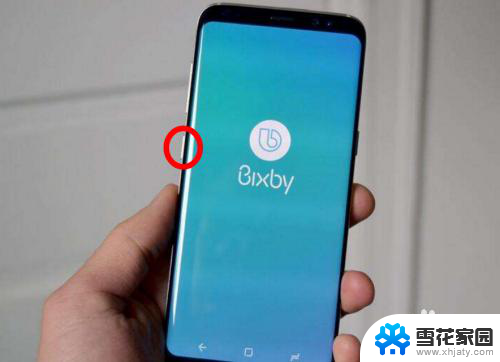
2.在桌面上的任意空白位置长按,可以找到主屏幕设置功能,点击进入这个功能。
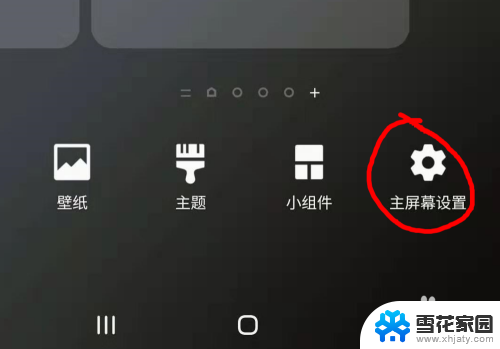
3.在主屏幕设置功能下找到“隐藏应用程序”功能。
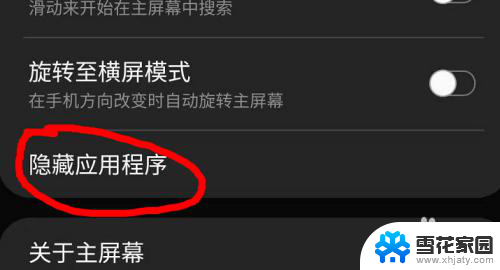
4.如图所示,你在下方可以找到自己要隐藏的应用。
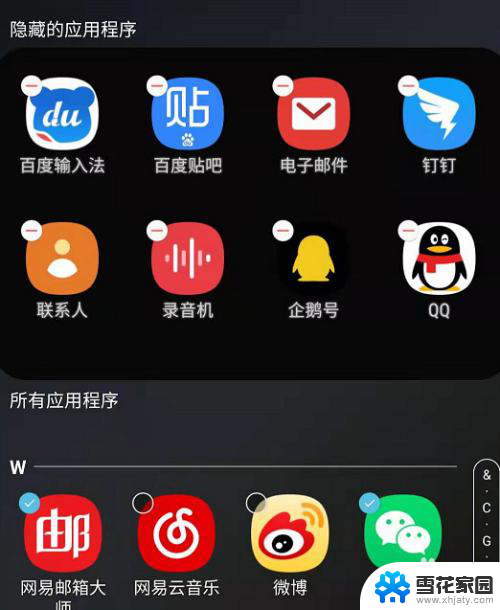
5.那么怎么可以通过物理键打开刚刚隐藏的程序呢,这就是我们刚刚说的Bixby键。打开Bixby设置。在右上角选择设置选项。如图所示。
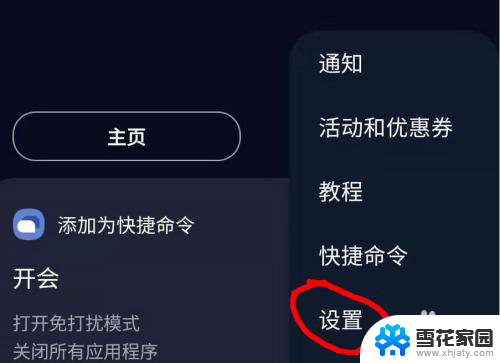
6.我们可以对Bixby键重新设置,如图所示。如果你想深度隐藏应用,你可以选择按两次打开Bixby。如果你只是感觉桌面图标太多,隐藏应用的话,你可以选择“按一次打开Bixby”
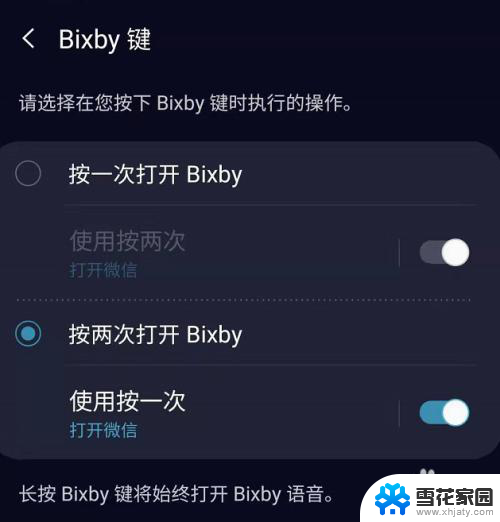
7.如何选择刚刚隐藏的应用,你只需要点击右边的设置即可以选择对应的应用。
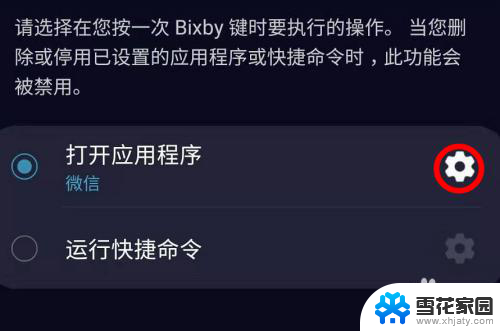
以上就是三星隐藏应用如何快速打开的全部内容,还有不清楚的用户就可以参考一下小编的步骤进行操作,希望能够对大家有所帮助。
三星隐藏应用如何快速打开 如何通过三星S10的物理键快速打开隐藏应用相关教程
-
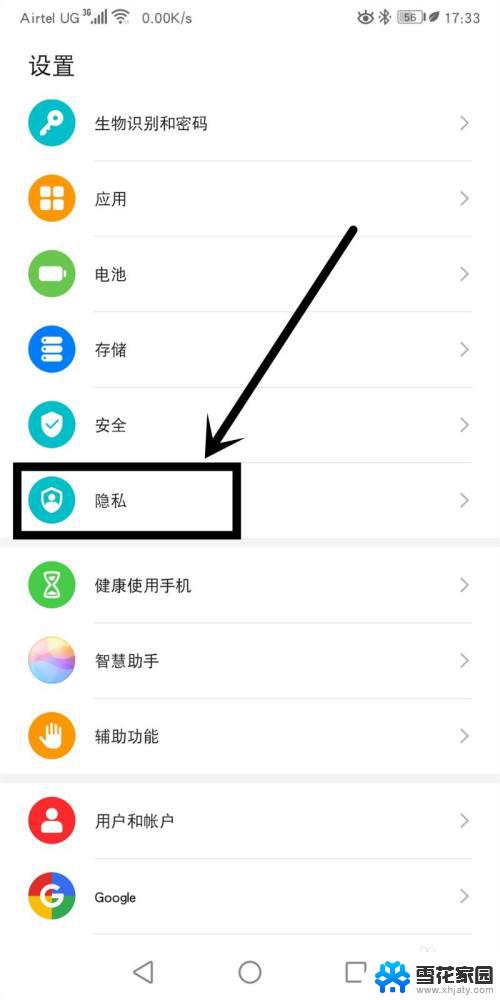 荣耀50隐藏空间怎么打开 荣耀50手机怎么隐藏应用
荣耀50隐藏空间怎么打开 荣耀50手机怎么隐藏应用2024-07-12
-
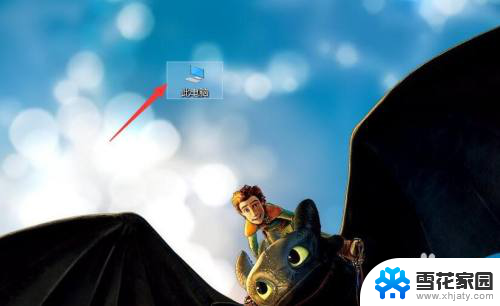 应用隐藏了在哪里打开 怎么让隐藏的电脑应用软件重新显示
应用隐藏了在哪里打开 怎么让隐藏的电脑应用软件重新显示2024-07-07
-
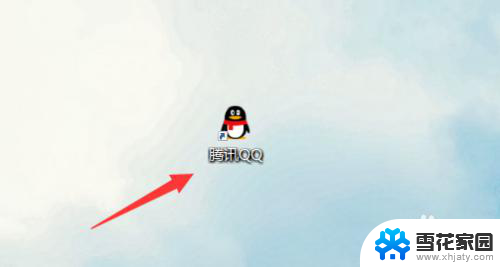 如何将电脑桌面应用隐藏起来 如何隐藏电脑桌面上的应用软件
如何将电脑桌面应用隐藏起来 如何隐藏电脑桌面上的应用软件2024-04-01
-
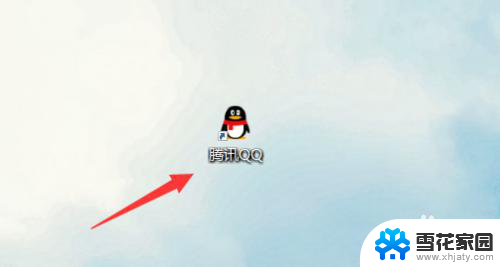 电脑应用怎么隐藏 电脑桌面上应用软件隐藏步骤
电脑应用怎么隐藏 电脑桌面上应用软件隐藏步骤2024-06-28
电脑教程推荐
- 1 壁纸滚动怎么设置 如何在电脑上设置滚动壁纸
- 2 腾讯会议摄像头未检测到设备 电脑腾讯会议摄像头无法识别
- 3 windows开机进入欢迎使用后无响应 电脑桌面卡顿无响应怎么办
- 4 bios怎么用u盘启动 不同BIOS版本下U盘启动设置
- 5 电脑显示器休眠怎么设置 电脑休眠时间如何设置
- 6 电脑与电脑用网线连接 两台电脑如何用网线直连传输数据
- 7 windows系统账户名是哪个 windows系统怎么查看账户名
- 8 鼠标的上下滚动变成了调节音量 鼠标一滚动就调节音量设置方法
- 9 联想b575笔记本电脑摄像头在哪里查看 联想笔记本自带摄像头打开步骤
- 10 adobe acrobat怎么设置中文 Adobe Acrobat DC怎么切换语言为中文